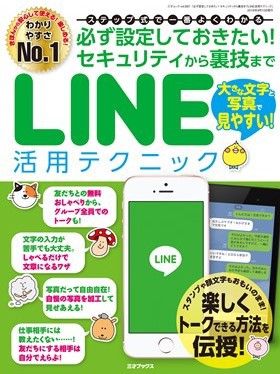トークリストを整理するLINEグループの作り方
LINEの「グループ」では自由に友だちを招待でき、グループ名の編集ができるため、トークのリストを整理できます。趣味の友人や会社・学校の仲間などでグループを作りましょう。さっそく、LINEグループの作り方を紹介していきます。招待されたグループへの参加も簡単です。
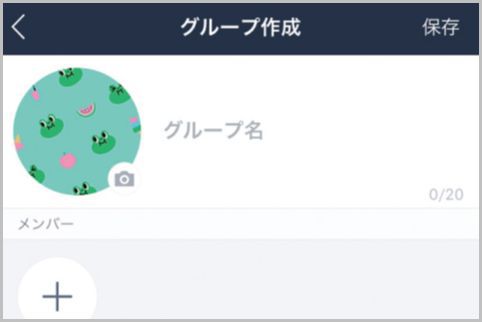
LINEグループの作り方は友だち画面
LINEグループの作り方は、まず「友だち」画面から「友だち追加」を開きます。LINEを起動して「友だち」画面を表示したら右上のアイコンをタップして「友だち追加」画面に移動します。
「グループ作成」という項目があるので、タップしましょう。「グループ名」をタップして、20文字以内でグループ名を入力しましょう。その後は「+」のアイコンをタップします。
LINEグループを作ったら、次は友だちをメンバーに招待するステップです。公式アカウントを含めた友だちがリスト表示されるので、グループに招待したい友だちを選択して「招待」をタップします。
友だち画面にLINEグループが追加
右上の「保存」をタップすれば、グループが作成されます。「友だち」画面を確認すると、作成したグループが表示されているはず。グループのトーク画面では、招待した友だちが参加したらそのように表示されます。
LINEグループに招待されたときに参加する方法も見ておきましょう。LINEグループに招待されると、「友だち」画面に「招待されているグループ」が表示されます。タップして進みましょう。
「参加」をタップすると、LINEグループに参加できます。表示されたポップアップで「グループを見る」をタップすれば、LINEグループでのトークを開始できます。「友だち」画面を確認すると、招待を受けたLINEグループが「グループ」の項目に追加されています。
■「LINEトーク」おすすめ記事
LINEトークの背景やフォントを変更する方法
■「LINEグループ」おすすめ記事
LINEのグループ通話は無料で200人が利用可能
■「LINE」おすすめ記事
LINEふるふるは位置情報の利用をオンにする
LINEの機種変更をiPhone同士で行うときの手順
LINE年齢認証で制限された機能を解除する方法
LINEの登録は固定電話の番号でも認証できる
LINEタイムラインを特定の人だけ非表示にする
LINEを既読にならない状態で読む4つの方法